firmware ami bios. Cum se actualizează BIOS-ul, instrucțiuni detaliate
BIOS este o abreviere înfricoșătoare care înseamnă doar sistem de bază intrare-ieșire (I/O), care este un program mic. Programul este încorporat în memoria de doar citire (ROM), care este alimentată de la baterie atunci când computerul este oprit. Funcții BSVV: controlul și managementul componentelor placa de baza, inițializarea și pornirea inițială a computerului la nivel hardware.
Există două tipuri de BIOS, Award și Ami, care diferă prin structura, numele parametrilor și culoarea meniului. De ce să actualizez BIOS-ul? Dacă întregul sistem funcționează stabil, atunci nu este nevoie să „nu interferați cu munca mașinii”!
Dar, dacă procesorul este înlocuit, sau uneori apar erori cu procesorul sau memoria, atunci fără Actualizări BIOS insuficient. În plus, actualizarea poate îmbunătăți stabilitatea și performanța sistemului și poate adăuga placa de sistem capacitatea de a sprijini echipamente noi.
Puteți găsi actualizarea Bios: pe site-ul web al producătorilor plăcii de bază și/sau al computerelor, sau pe site-ul web al dezvoltatorului versiunii BIOS. Dacă această actualizare nu este disponibilă nicăieri, atunci, ca ultimă soluție, puteți încerca să flashați BIOS-ul de pe o altă placă de bază cu același controler I/O și chipset care sunt instalate pe placa dvs. de bază.
Desigur, ar trebui să se acorde preferință actualizărilor de la producătorii plăcii de bază, computerului sau dezvoltatorii versiunii dvs. de BIOS. Nu merită folosit programe universale actualizări destinate oricărei versiuni de BIOS.
Există două metode și utilitare de firmware corespunzătoare:
— actualizați programe din sistemul de operare Windows;
- actualizarea programelor din MS-DOS.

Procesul de actualizare a firmware-ului cipuri BIOS simplu Trebuie doar să descărcați fișierul BIOS actualizat și utilitarul firmware. De exemplu, pentru sisteme ASUS– Utilitarul ASUSupdate. De obicei, este instalat conform unui script Instalator Windows. În meniu, selectați Actualizare BIOS din fișier.
Nu o recomand, dar puteți actualiza direct prin Internet: programul în sine va găsi cea mai recentă actualizare și va actualiza BIOS-ul în câteva minute. Metoda are mai puțin succes deoarece Windows nu are acces direct la hardware.

În primul rând, este necesar să clarificăm modelul plăcii de bază, producătorul acesteia și versiunea BSVV. Acesta poate fi găsit în documentația computerului sau deschis unitate de sistem si uita-te pe placa de baza in sine. După cum a clarificat toată lumea: accesați site-ul oficial al producătorului și găsiți cea mai recentă versiune în secțiunea de descărcări. Există, de asemenea, un program intermitent, de exemplu, AFUDOS sau awdflash.exe..
Descărcați-le și plasați-le pe o dischetă sau pe alt suport media.
Modul clasic de a actualiza BIOS-ul în Mediul DOS bazat pe pornirea computerului prin discheta de boot(flopi). Cu toate acestea, majoritatea unităților de sistem și laptop-urilor moderne nu sunt echipate cu unități flopi. Dar există o cale de ieșire, și nu doar una. Unul din ei USB extern Unitate de dischetă, care vă va permite să actualizați BIOS-ul în mod clasic. Al doilea este să inscripționați un bootloader special (amiflash.exe sau awdflash) de la dezvoltatorul BIOS pe o unitate flash sau pe un CD.
ÎN versiunea anterioara BIOS-ul trebuie să dezactiveze parametrul de protecție bios, specificați preferința de la care să porniți medii externeși reporniți computerul. ÎN Linie de comanda DOS introduceți numele fișierului firmware-ului curent A:afudos/o. Acest lucru va permite, pentru orice eventualitate, păstrarea celor existente Versiunea BIOS. Comanda A:afudos /i va porni procesul de intermitere a ROM-ului și după finalizarea firmware-ului, computerul se va reporni singur.
Pe unele Modele ASUS, de exemplu, flasherele native ASUS (S1155, P67, Z68) nu funcționează cu secțiunea ME Frimware BIOS și pot duce la unele probleme. În acest caz, este mai bine să utilizați Utilitare flash Instrumentul de programare sau fpt.exe. În plus, fpt.exe va afișa o listă cu diverse comenzi.
De asemenea, puteți utiliza complexul CPT_1.5M_7.1.20.1119.
Foarte important:
- nu actualizați BIOS-ul fără un UPS (sursă sursă de alimentare neîntreruptibilă);
— dacă actualizarea sa finalizat cu o eroare, atunci repetați procesul;
— nu reporniți și nu opriți computerul până la finalizarea actualizării.
Organizare Megatendințe americane apărut în 1985. Fondatorii săi sunt Pat Sarmoy și Samuel Shankar. Compania a parcurs un drum lung în dezvoltarea sa. Ea este acum considerată unul dintre dezvoltatorii cheie de BIOS. Locul al doilea pe această piață a fost atins în 2002 și de atunci situația nu s-a schimbat. BIOS-ul a fost lansat pe plăci de la alte companii din 2007.
Recent, BIOS-ul de la American Megatrends a câștigat un al doilea vânt. Acest lucru se datorează faptului că ASUS, Gigabyte, MSI, precum și o serie de alți producători mari au început să-l folosească.
Caracteristicile politicii AM
Se prevede vânzare sau personalizare obligatorie cod sursa pentru fiecare proiect OEM specific. Modelul de afaceri necesar, însă, nu joacă niciun rol. Nu există planuri de a vinde cipuri cu BIOS consumatorilor. Suportul tehnic și eliberarea documentației sunt efectuate de cei care dețin un brevet pentru astfel de acțiuni. Acest lucru nu a oprit lansarea a două cărți în care BIOS-ul lansat este discutat în detaliu.
Dacă comparăm cu alte versiuni de BIOS, putem observa asemănarea cu AWARD. De exemplu, multe nume identice secțiuni, precum și modalități de a le găsi. Acest punct nu se manifestă în toate situațiile. Este imposibil să vorbim despre caracteristicile specifice ale AMI, deoarece sunt furnizate destul de multe un numar mare de producatori de placi de baza. Fiecare dintre ele folosește o abordare diferită, care oferă diversitatea existentă.
Un alt punct este diferențele dintre versiuni. Acest lucru este arătat clar în capturile de ecran de mai jos.
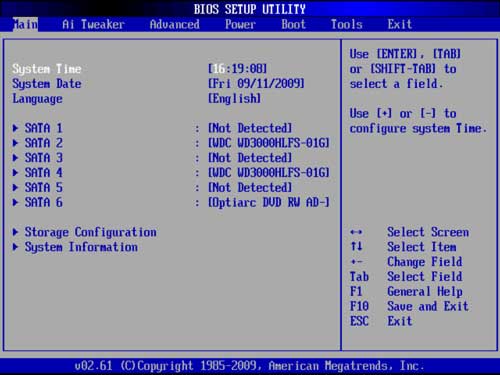
![]()
Prima este versiunea BIOS 2.5x, iar a doua este 3.31. După cum puteți vedea, interfața a fost serios rafinată și îmbunătățită. Noua abordare a făcut posibilă simplificarea executării sarcinilor atribuite de utilizator.
Buna admin! Aș dori să cer un sfat în această problemă. am nevoie afla versiunea BIOS placa mea de bază, introdu comanda „msinfo32” în linia de comandă și se deschide fereastra „Informații de sistem” ”, în care este clar că versiunea mea BIOS: - " American Megatrends Inc. 2003 ", iar modul BIOS este "Legacy".
Cum pot să știu sigur versiunea BIOS-ului dvs., de preferință folosind Windows în sine, fără a utiliza programe terțe?
Cum să aflați versiunea BIOS
Salutare prieteni, haideți să ne liniștim cititorul! Numărul este 2003, acesta este doar numărul versiunii BIOS. Numărul versiunii poate fi 1805, 1908, 2104, 0506 sau 0605 și așa mai departe. De exemplu, acordați atenție paginii pentru descărcarea actualizărilor pentru BIOS-ul producătorului plăcii mele de bază. Cel mai ultima versiune Firmware-ul care poate fi descărcat este numărul 2104! Ce versiune de firmware este acum pe BIOS-ul meu și merită să o actualizez? Asta vom afla în articolul de astăzi! 
Dacă doriți să aflați versiunea BIOS a dvsplaca de baza, atunci acest lucru se poate face de mai multe ori în moduri simple. De asemenea, la sfârșitul articolului vom afla cum să descărcați cel mai mult cel mai recent firmware pe site-ul oficial al producătorului plăcii de bază și cum să actualizați BIOS-ul în sine.
Aflați versiunea BIOS folosind linia de comandă.
Deschidere linie de comandă cu drepturi de administrator și introduceți comanda: INFORMATIE DE SISTEM
Fereastra care apare va afișa informații despre configurația computerului nostru și instalat sistem de operare. Informațiile vor indica și versiunea BIOS-ului, în cazul nostru - American Megatrends Inc. 2003,data creării10.05.2013.

Pentru orice eventualitate, încă o comandă: Wmic bios obține smbiosbiosversion
Vedem versiunea BIOS - 2003.

De asemenea, puteți utiliza comanda msinfo32

Se va deschide fereastra „Informații de sistem”, care va conține și informații despre versiunea BIOS-ului dvs.
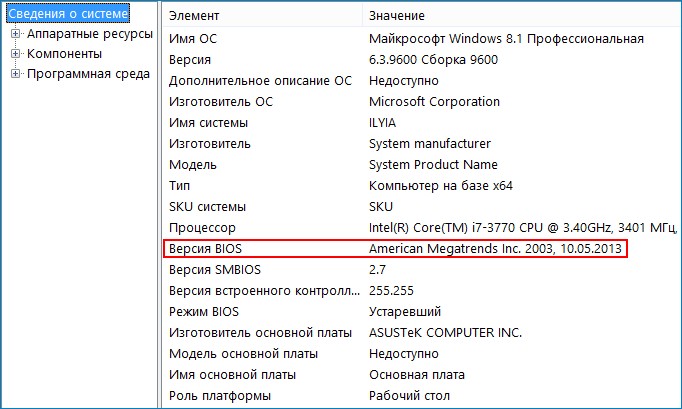
Știm cu toții că imediat după pornirea computerului, BIOS-ul începe verificarea hardware, acest proces se numește „POST”, în acest moment vedem rezultatele acestei verificări pe ecranul monitorului. Asa de, mod foarte simplu afla versiunea BIOS- aceasta este la momentul procedurii " POST", apăsați un buton de pe tastatură„Pauză/Pauză” (situat lângă chei„Print Screen” și „Scroll Lock”), astfel opriți procesul de verificare a dispozitivului și priviți versiunea BIOS.

Dacă intrăm în BIOS-ul propriu-zis pe fila Main, atunci aici vom afla de ce avem nevoie.
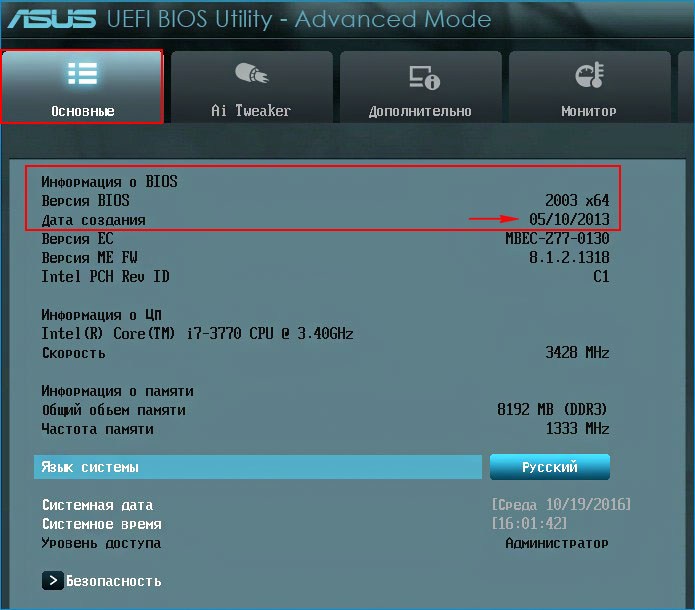
Puteți afla versiunea BIOS folosind registry. În Editorul Registrului, deschideți secțiunea
HKEY_LOCAL_MACHINE\HARDWARE\DESCRIPTION\System\BIOS
și uită-te la valoarea parametrului BIOSVersion - aceasta este versiunea BIOS-ului tău.

Poate aveți o placă de bază de la ASUS, apoi descărcați utilitarul de pe site-ul oficial ASUS - AI Suite II și lansați-l.
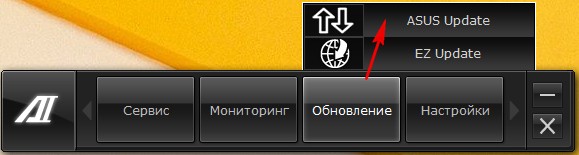

Dacă AIDA64 este instalat pe computer, atunci aflați versiunea BIOS-ul este mai simplu simplu.
Placa de baza-->BIOS. Vedem producătorul, versiunea și data lansării.
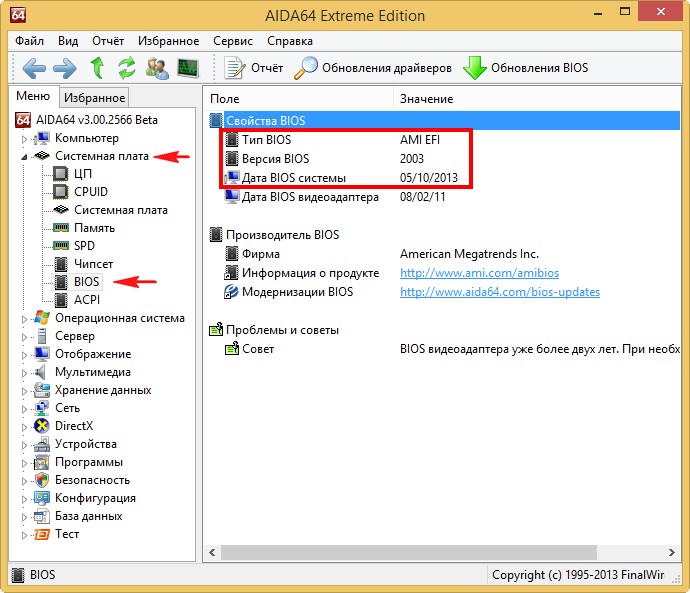
Aproape toți utilizatorii au foarte program util- CPU-Z. Lansați programul și accesați fila „Placă de bază”.
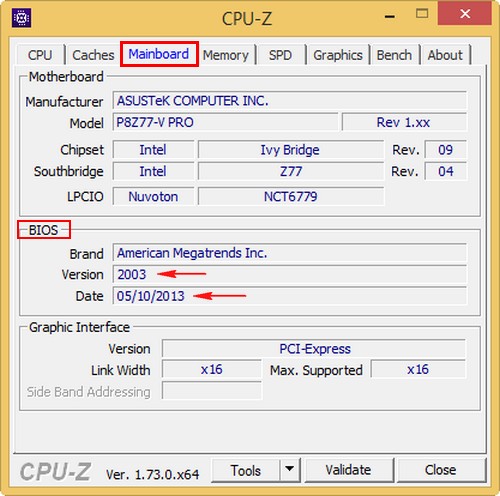
Cum se actualizează BIOS-ul
Prieteni, dacă aveți o placă de bază de la ASUS, atunci cel mai bine este să faceți acest lucru în BIOS-ul propriu-zis, folosind Utilitare ASUS EZ flash.
În fereastra acestui utilitar trebuie să indicați de la descărcat. site-ul web https://www.asus.com/ru fișier Ultima actualizare BIOS, care este mai bine plasat pe o unitate flash cu Sistemul de fișiere FAT32. Vă propun să facem acest lucru în articolul următor.

- Notă : Nu actualizați BIOS-ul plăcii de bază decât dacă este necesar, chiar dacă BIOS-ul dvs. nu este cel mai bun firmware nou. Uneori, noul firmware nu funcționează mai bine decât cel vechi. Actualizați BIOS-ul dacă există motive întemeiate pentru a face acest lucru - extrem de muncă instabilă computer (și reinstalând Windows Nu ajută). Dacă nu ați actualizat niciodată BIOS-ul și nu aveți încredere în voi, atunci este mai bine să contactați centru de service pentru repararea calculatoarelor.







